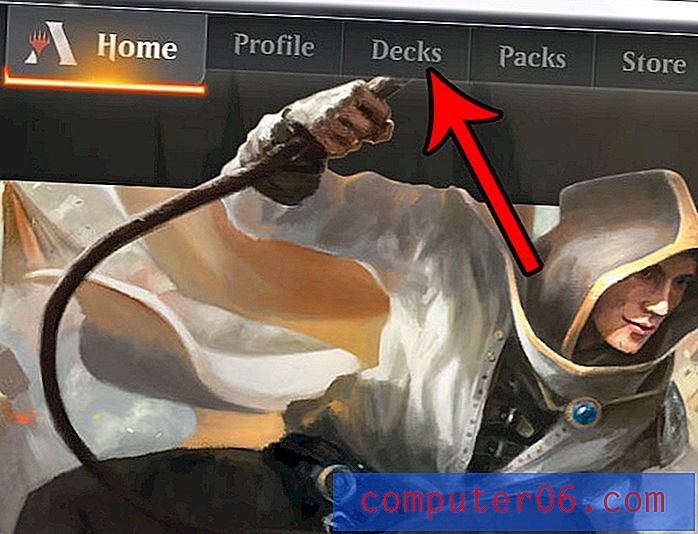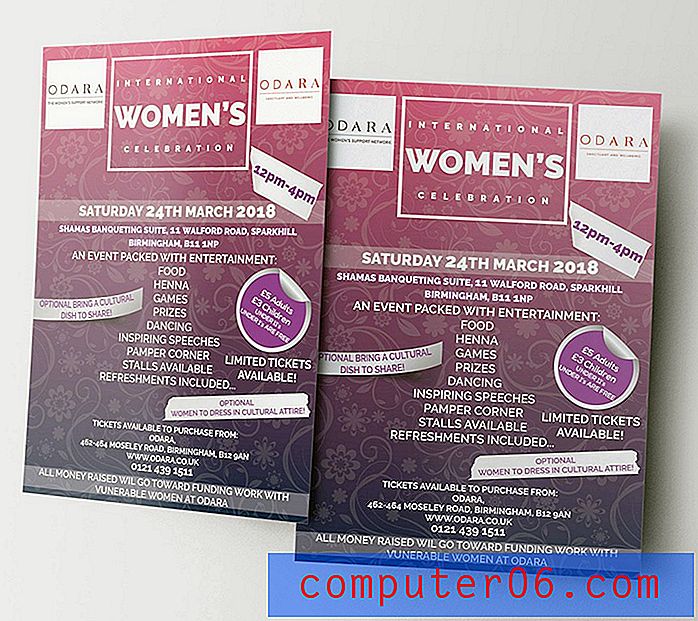Kā izdzēst tabulu no dokumenta pakalpojumā Google dokumenti
Tabula var būt noderīgs elements dokumentā, kura dati ir jāuzrāda lasītājiem. Bet tie dati, kurus jūs sākotnēji vislabāk apkalpojāt ar tabulu, vēlāk var izrādīties labāki rindkopā.
Tas jums var atstāt dokumentu, kurā ir nevēlama tabula, kuru jūs galu galā varat izlemt izdzēst. Par laimi Google dokumentiem ir vairāki dažādi ar tabulu saistīti rīki un komandas, un viena no šīm opcijām ļauj no dokumenta izdzēst tabulu. Mūsu apmācība zemāk parādīs, kā no Google dokumentiem noņemt dokumentu, kas jums nav nepieciešams.
Kā izdzēst tabulu pakalpojumā Google dokumenti
Šajā rakstā norādītās darbības tiek pieņemtas, ka jums jau ir esošs Google dokumentu dokuments ar tabulu un ka no dokumenta vēlaties noņemt visu tabulu. Tas neslēpj tabulu, bet faktiski to izdzēš. Tāpēc vēlāk tabulu atgriezt nevarēsit, ja vien neizvēlēsities atjaunot dokumenta versiju, kurā bija tabula. Ja tabulu dzēšat tāpēc, ka tai jābūt lielākai, ieteicams portreta vietā apsvērt ainavas orientāciju.
1. darbība: pierakstieties savā Google diskā un atveriet dokumentu, kurā ir tabula, kuru vēlaties noņemt.
2. solis: noklikšķiniet uz tabulas, lai to atlasītu.

3. solis: loga augšdaļā atlasiet opciju Tabula .
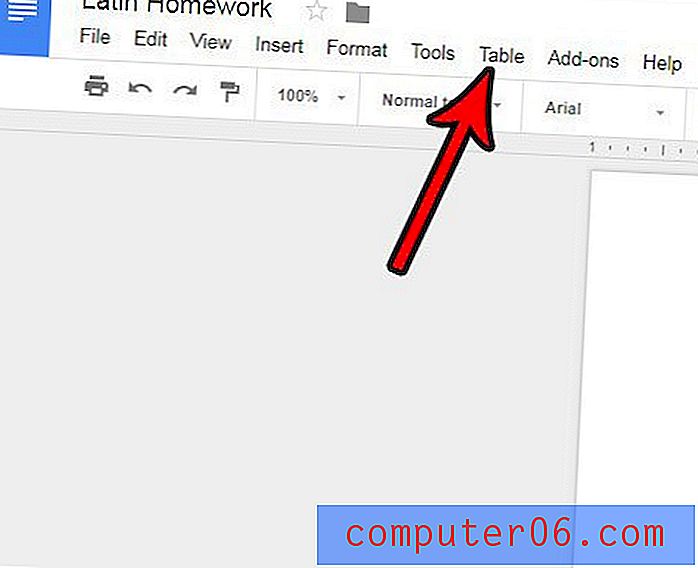
4. solis: izvēlnē atlasiet opciju Dzēst tabulu .
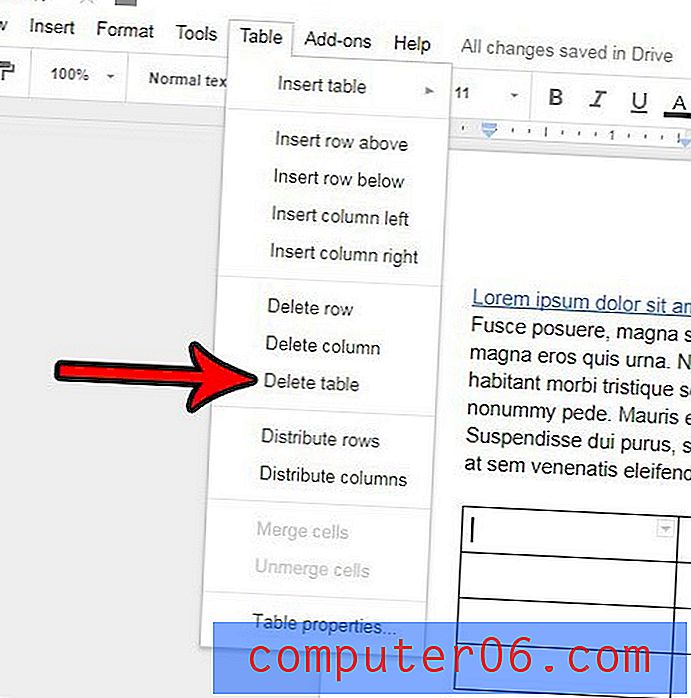
Ja pēc esošās izdzēšanas vēlaties dokumentam pievienot jaunu tabulu, tad šajā rakstā parādīts, kā to izdarīt. Jums ir iespēja izveidot tabulu ar nepieciešamo izkārtojumu, taču vēlāk varat arī rediģēt šīs tabulas elementus, ja konstatējat, ka jāpievieno, jānoņem vai jāpārformatē daļas vai tā.